Eliminar espacios de una cadena de texto en Excel
Si tira de datos en bases de datos externas y sistemas de legado, que, sin duda encontrará texto que contiene espacios adicionales. A veces, estos espacios adicionales se encuentran al principio del texto, mientras que en otras ocasiones, que aparecen al final.
Espacios adicionales están generalmente mal, ya que pueden causar problemas en fórmulas de búsqueda, cartografía, el tamaño de columna, y la impresión.
La figura ilustra cómo se puede quitar espacios superfluos mediante la función TRIM.
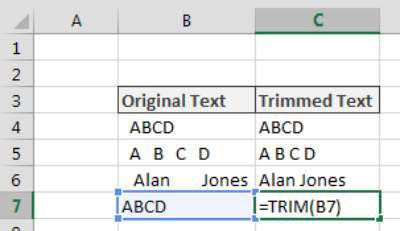
La función TRIM es relativamente sencillo. Simplemente darle un poco de texto y elimina todos los espacios del texto a excepción de los espacios individuales entre palabras.
Al igual que con otras funciones, puede anidar la función TRIM en otras funciones para limpiar el texto mientras se aplica alguna otra manipulación. Por ejemplo, la siguiente función recorta el texto en la celda A1 y la convierte a mayúsculas en un solo paso:
= SUPERIOR (TRIM (A1))
La función TRIM fue diseñado para recortar sólo el carácter de espacio ASCII de texto. El carácter de espacio ASCII tiene un valor de código de 32. El conjunto de caracteres Unicode, sin embargo, tiene un carácter de espacio adicional llamado el carácter de espacio de no separación. Este carácter se utiliza comúnmente en las páginas web y tiene el valor Unicode de 160.
La función TRIM está diseñado para manejar sólo CHAR (32) caracteres de espacio. No puede, por sí mismo, manejar CHAR (160) caracteres de espacio. Para hacer frente a este tipo de espacio, es necesario utilizar la función SUSTITUTO encontrar CHAR (160) los caracteres de espacio y reemplazarlos con CHAR caracteres (32) Espacio para que la función TRIM puede solucionarlos. Usted puede realizar esta tarea de una sola vez con la siguiente fórmula:
= TRIM (SUSTITUTO (A4, CHAR (160), CHAR (32)))





